Sie möchten Ihre Android-Kontakte zur Sicherung nach Excel exportieren? Durch das Speichern von Kontakten als Excel-/CSV-Datei können Sie diese jederzeit verwalten und ausdrucken. Doch wie können Sie diese Hunderte von Kontakten exportieren? Das ist der Punkt, auf den wir uns heute konzentrieren. Lesen Sie diesen Artikel, um 4 praktikable Lösungen zu erhalten. Anschließend können Sie Kontakte problemlos nach Excel exportieren.
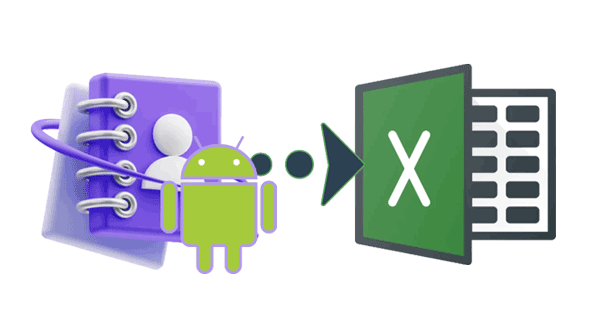
Der Export Ihrer Android-Kontakte nach Excel kann mehrere Vorteile bieten:
Wenn Sie Kontakte nahtlos von Android in CSV exportieren möchten, können Sie diesen Android-Kontaktmanager verwenden – Samsung Messages Backup . Mit dieser Software können Sie Ihre Kontakte auf Ihrem Computer verwalten und alle Android-Kontakte als CSV-, VCF-, BAK-, HTML- oder XML-Datei auf den Computer exportieren. Damit können Sie auch Kontakte aus einer XML-Datei auf Ihr Android-Gerät importieren.
- Ermöglicht Ihnen die Vorschau aller Ihrer Android-Kontakte auf Ihrem Computer.
- Selektiver Export von Kontakten von Android nach CSV.
- Kein Informationsverlust während des Übertragungsvorgangs.
- Sichern und Wiederherstellen von Android-Kontakten mit einem Klick.
- Übertragen Sie Android-SMS, Fotos, Apps, Videos und mehr.
- Hochkompatibel mit den meisten Android-Telefonen und -Tablets, einschließlich Samsung Galaxy-Geräten, OnePlus, Sony, Motorola, Alcatel, Tecno, Xiaomi, ZTE usw.
Laden Sie die Android-Verwaltungssoftware herunter.
Schritt 1: Starten Sie den Android-Kontaktmanager auf Ihrem Computer, nachdem Sie ihn heruntergeladen und installiert haben.
Schritt 2: Verbinden Sie Ihr Android-Gerät mit einem USB-Kabel mit dem Computer (Sie können Android auch über ein Wi-Fi-Netzwerk mit dem Computer verbinden ) und aktivieren Sie das USB-Debugging auf Android. Dann erkennt die Software Ihr Mobilgerät.

Schritt 3: Wählen Sie „ Kontakte “, um eine Vorschau Ihrer Android-Kontakte auf der Benutzeroberfläche anzuzeigen. Wählen Sie dann das gewünschte aus und klicken Sie auf „ Exportieren “ > „ In CSV exportieren “. Ihre Kontakte werden als CSV-Datei auf Ihrem Computer gespeichert und Sie können mit Ihrer Excel-App darauf zugreifen.

Google Kontakte bietet eine integrierte Methode zum Exportieren Ihrer Kontakte und exportiert sie im CSV-Format (Comma Separated Values), das problemlos mit Excel geöffnet werden kann.
Schritt 1: Stellen Sie sicher, dass Ihre Android-Kontakte mit Ihrem Google-Konto synchronisiert sind. Gehen Sie bitte zu den Einstellungen auf Ihrem Android-Gerät und klicken Sie auf „ Google “, um Ihr Google-Konto hinzuzufügen. Aktivieren Sie dann die Funktion „ Kontaktsynchronisierung “. Sie können die Google Kontakte-App auch direkt installieren und sich bei Ihrem Google-Konto anmelden, wodurch Ihre Kontakte automatisch synchronisiert werden.
Schritt 2: Nachdem Sie Ihre Kontakte in Ihr Google-Konto hochgeladen haben, durchsuchen Sie bitte die Website von Google Kontakte auf Ihrem Computer und melden Sie sich mit demselben Konto an.
Schritt 3: Wählen Sie Ihre Kontakte aus und klicken Sie auf „ Mehr “ > „ Exportieren “ > „ Google CSV “. Klicken Sie dann auf „ Exportieren “, um Ihren Vorgang zu bestätigen. Ihre Kontakte werden als CSV-Datei auf Ihren Computer exportiert.

Einige Online-Konverter-Tools können die Konvertierung verschiedener Kontaktdateiformate (wie vCard oder CSV) in Excel (.xlsx) erleichtern, beispielsweise Aconvert, ein Online-Dateikonverter, der eine Vielzahl von Dateiformaten unterstützt. Sie können damit eine VCF-Datei in ein Excel-Dateiformat wie XLS, XLSX und CSV konvertieren.
Schritt 1: Gehen Sie auf Ihrem Android-Telefon zu „Kontakte “ und klicken Sie auf „ Kontakte verwalten “ > „ Kontakte exportieren “, um Ihre Kontakte als VCF-Datei zu speichern.
Schritt 2: Verbinden Sie Ihr Android-Telefon über USB mit Ihrem Computer und ziehen Sie dann die VCF-Datei per Drag & Drop auf den Desktop Ihres Computers.
Schritt 3: Gehen Sie auf dem PC zu https://www.aconvert.com/document/vcf-to-xls/ und tippen Sie auf „ Dateien auswählen “, um Ihre VCF-Datei auszuwählen.
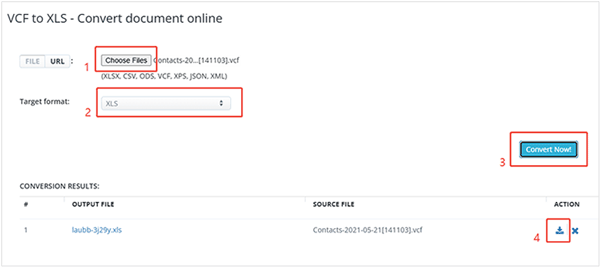
Schritt 4: Wählen Sie ein Zielformat wie XLS und klicken Sie auf „ Jetzt konvertieren “. Klicken Sie anschließend auf das Symbol „ Speichern “, um zu einer anderen Seite zu springen. Klicken Sie abschließend auf die Datei-URL, um die XLS-Datei herunterzuladen.
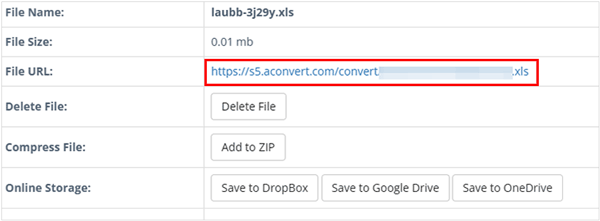
Contact To Excel ist eine App zum Exportieren von Kontakten nach Excel auf Android-Geräten. Sie können es auf Ihrem Android-Gerät installieren und Ihre Kontakte direkt exportieren.
Schritt 1: Installieren Sie Contact To Excel von Google Play auf Ihrem Android-Gerät und starten Sie es.
Schritt 2: Wählen Sie das Format „ XLSX “ und klicken Sie auf „ Kontakte exportieren “.
Schritt 3: Befolgen Sie die Anweisungen auf dem Bildschirm, um Ihre Kontakte als XLSX-Datei zu exportieren und zu speichern.
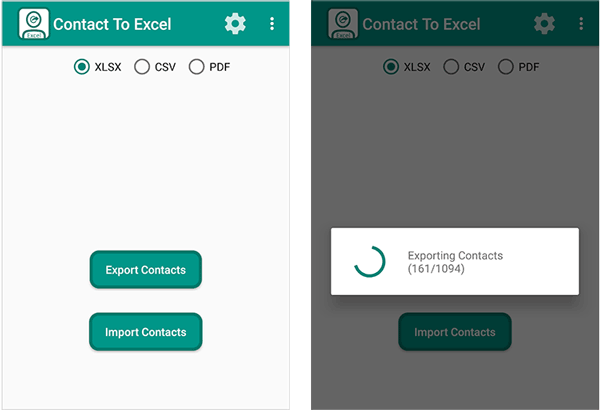
F1: Kann ich bestimmte Kontakte exportieren oder muss ich alle exportieren?
Bei den meisten Android-Telefonen können Sie wählen, ob alle Kontakte oder nur ausgewählte Kontakte exportiert werden sollen. Normalerweise können Sie in der Kontakte-App auswählen, welche Kontakte exportiert werden sollen. Oder Sie können Samsung Messages Backup verwenden, um bestimmte Kontakte auszuwählen und diese direkt als CSV-Datei zu speichern.
F2: Was passiert, wenn meine Android-Kontakte mehrere Telefonnummern oder E-Mail-Adressen enthalten?
Sie können Ihre Android-Kontakte mit mehreren Telefonnummern und E-Mail-Adressen nach Excel exportieren, ohne dass Telefonnummern oder Adressen verloren gehen. Die Art und Weise, wie sie in der resultierenden CSV-Datei organisiert werden, hängt jedoch von der von Ihnen gewählten Exportmethode ab.
F3: Besteht beim Export nach Excel die Gefahr, dass Kontaktinformationen verloren gehen?
Wenn der Exportvorgang korrekt durchgeführt wird, sollten Ihre Kontaktinformationen erhalten bleiben. Es ist jedoch immer eine gute Idee, Ihre Kontakte zunächst zu sichern, bevor Sie sie exportieren.
Mit dieser Anleitung können Sie Ihre Android-Kontakte jetzt flexibel nach Excel exportieren. Wenn Sie Ihre Kontakte auf Ihrem Computer verwalten möchten, ist Samsung Messages Backup besser geeignet als andere Tools. Es unterstützt den Export von Kontakten in CSV und andere Dateiformate und ermöglicht Ihnen die Übertragung von Kontakten zwischen Android und dem Computer, die Bearbeitung Ihrer Kontakte auf dem Desktop sowie das Sichern und Wiederherstellen von Kontakten mit einem Klick.
Verwandte Artikel
Kontakte schnell vom iPhone auf Android übertragen [6 Möglichkeiten, die Sie besser kennen sollten]
Gelöschte Kontakte auf Android effektiv wiederherstellen [Wiederherstellungstricks beherrschen]
So stellen Sie gelöschte WhatsApp-Kontakte auf Android auf drei gültige Arten wieder her
Urheberrecht © samsung-messages-backup.com Alle Rechte vorbehalten.